WPS Excel給工作表改名的方法教程
時間:2023-03-27 09:52:56作者:極光下載站人氣:277
wps這款軟件已經被大家熟知,并且很多小伙伴使用起來都比較熟練了,只有少部分小伙伴在操作的過程中會存在一些問題,比如我們想要知道如何給工作表改一個自己喜歡的名字,有的小伙伴就不知道怎么操作,當我們在WPS excel表格中編輯好自己需要的數據的時候,有的小伙伴喜歡給編輯好的數據的工作表重新改一個好聽的名字,從而來區分每一個工作表中編輯的數據內容,一般我們工作表都是以sheet1或者sheet2來命名的,那么怎么將名字改成自己喜歡的呢,那么小編就給大家講解一下如何使用WPS Excel給工作表改名字的具體操作方法吧,感興趣的小伙伴可以看看。
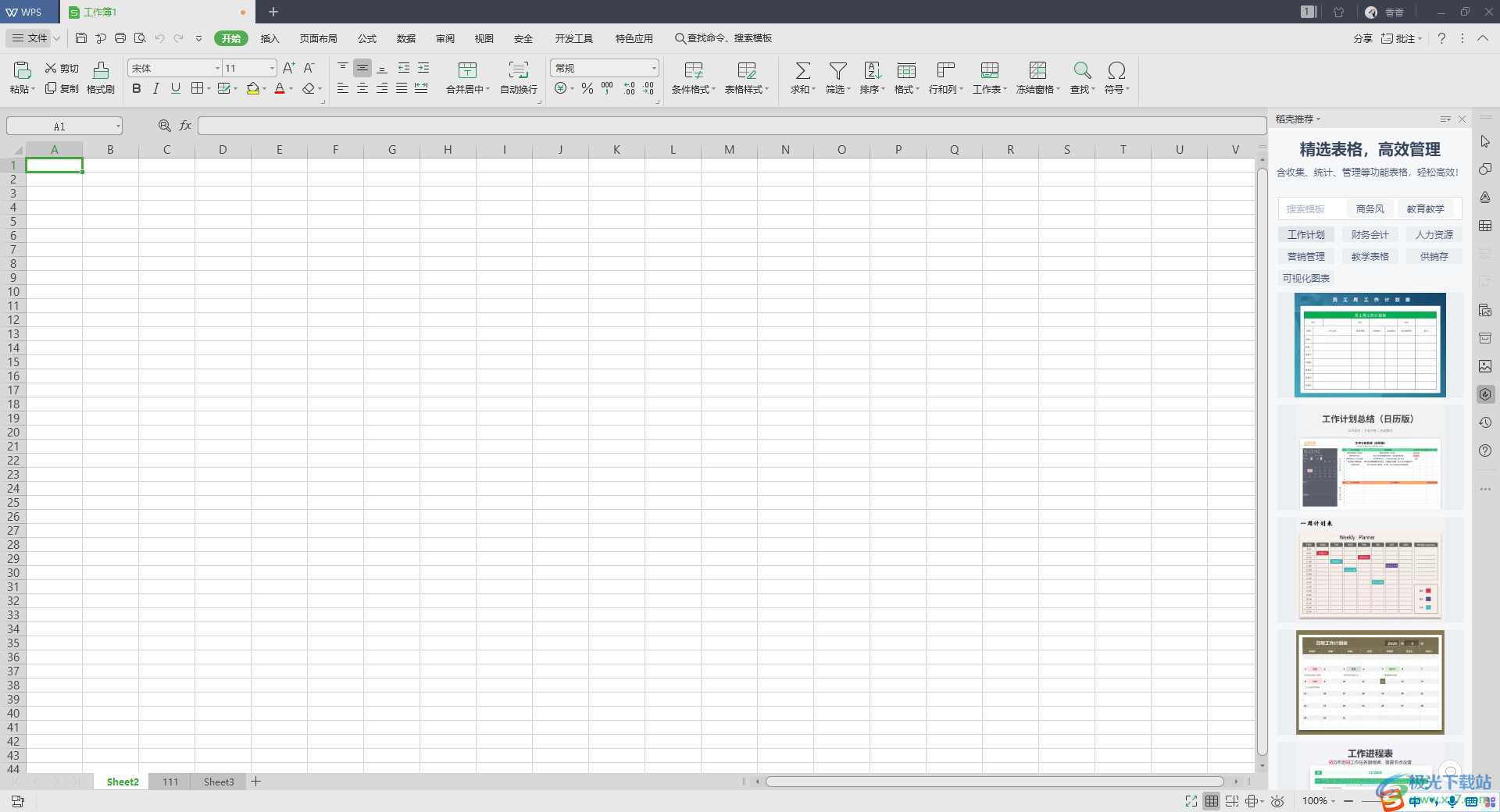
方法步驟
1.首先我們將表格通過Wps軟件打開,進入到WPS Excel表格編輯工具的頁面中,你可以在表格的下方查看到工作表格的名稱,并且可以新建多個工作表。
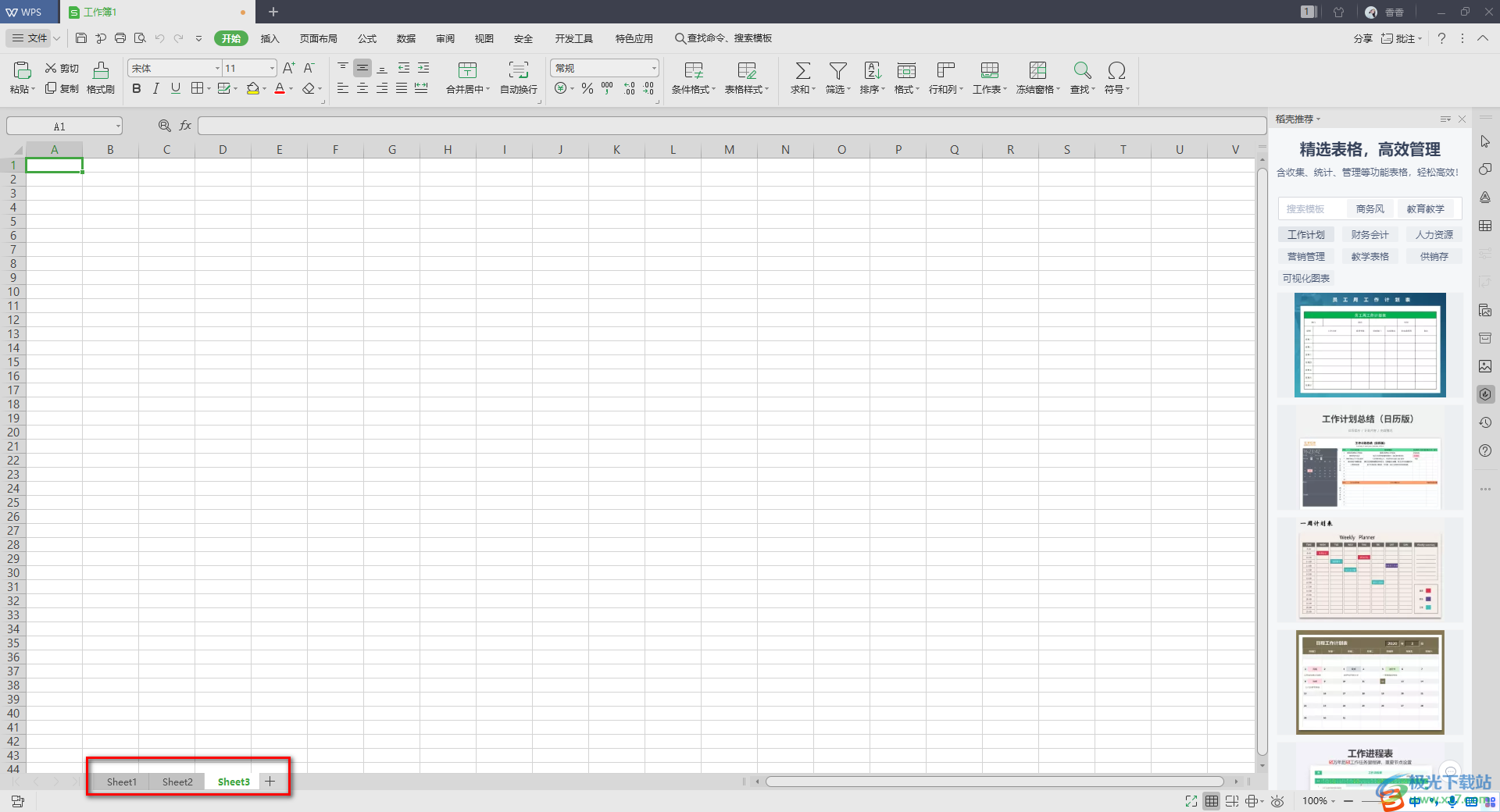
2.如果你想要將工作表格名字改過的話,先點擊一下需要該名字的工作表,然后將鼠標移動到上方的【開始】選項的位置進行點擊,我們在該選項卡的工具欄中將【工作表】選項進行點擊。
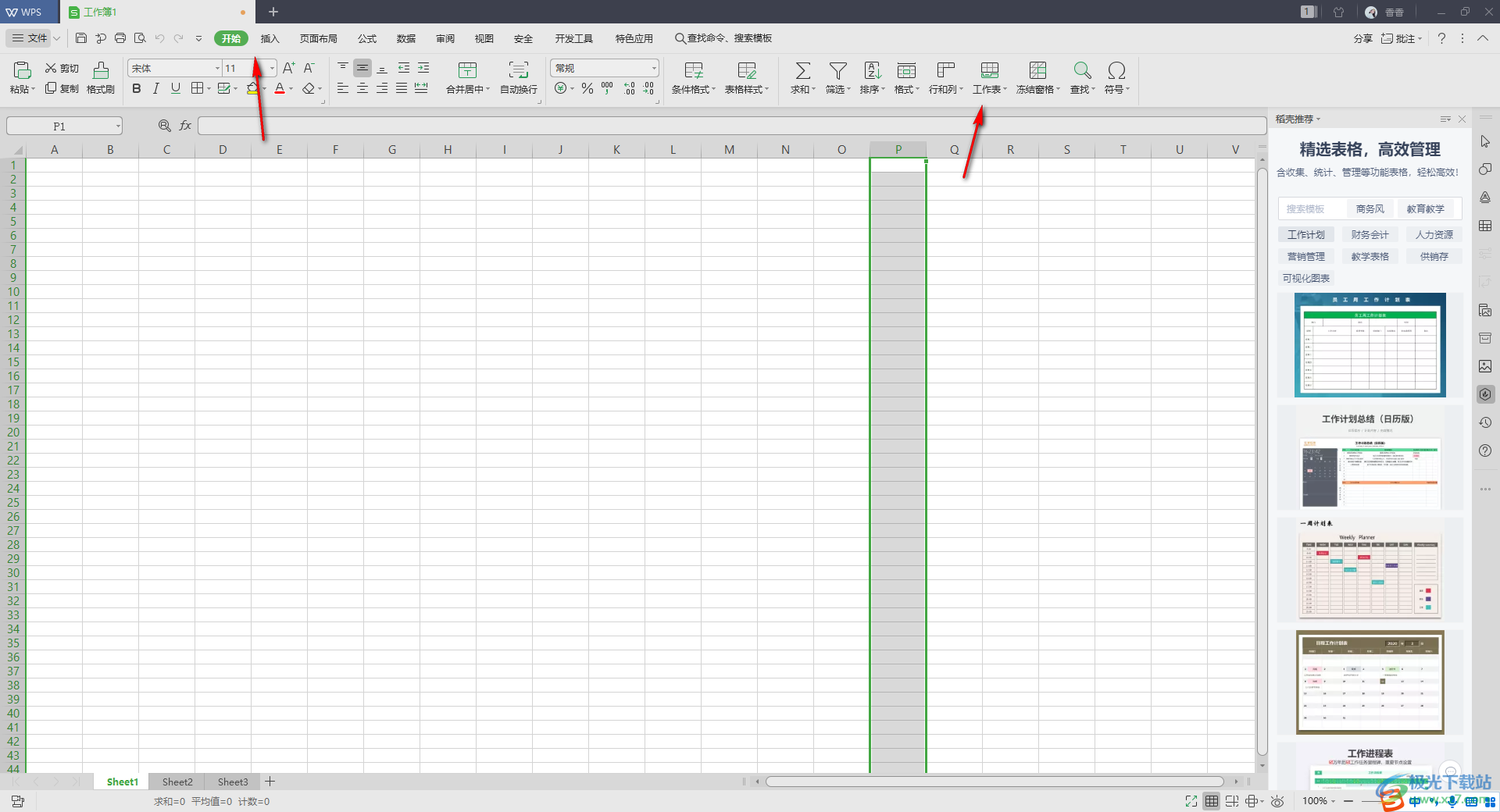
3.那么在下拉選項中即可查看到有一個【重命名】的選項,將該選項點擊一下即可進行重命名操作。
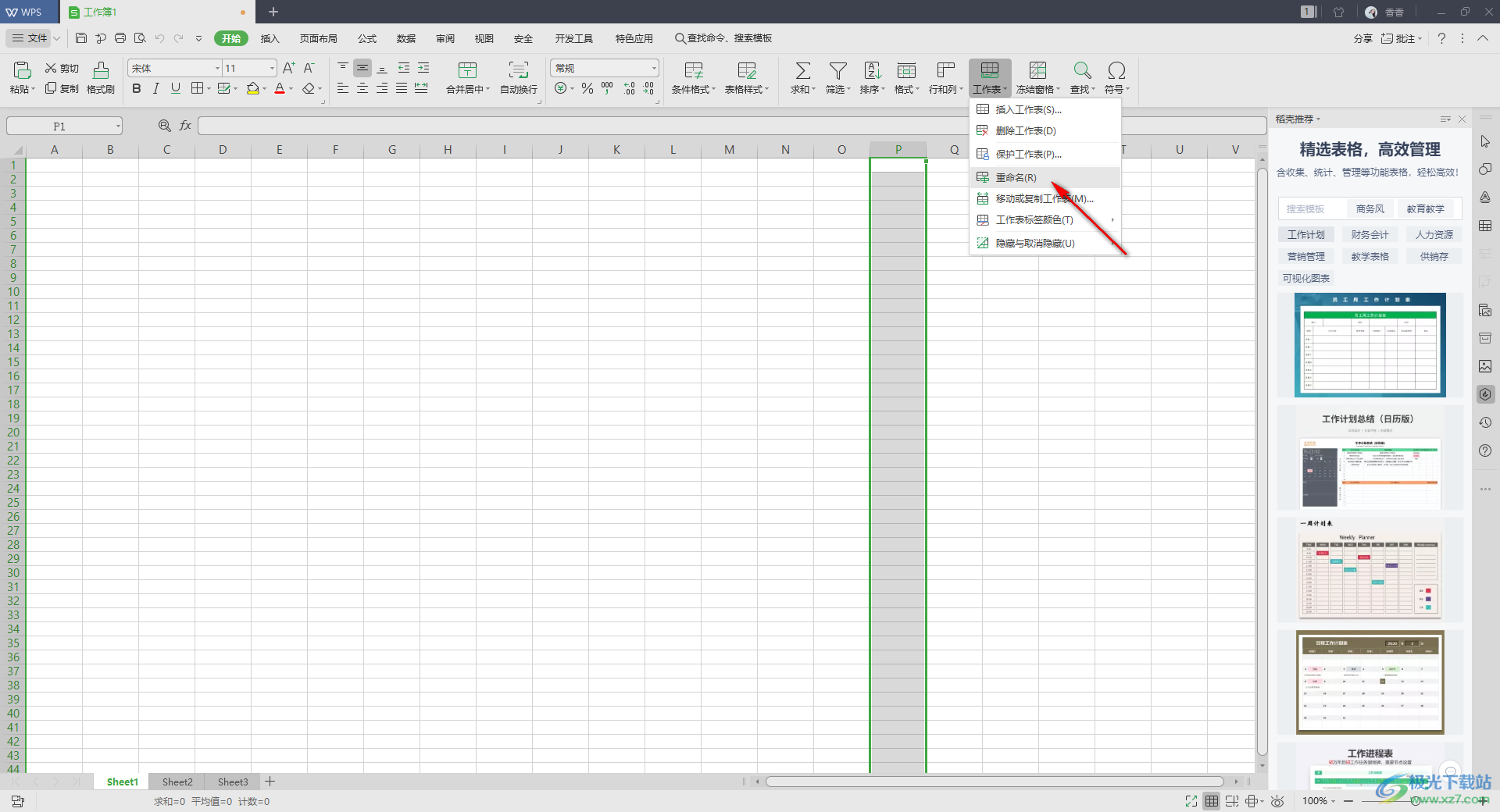
4.此外,你可以直接在頁面下方需要該名字的工作表上進行右鍵點擊,在彈出的菜單選項中選擇【重命名】選項也是可以的。
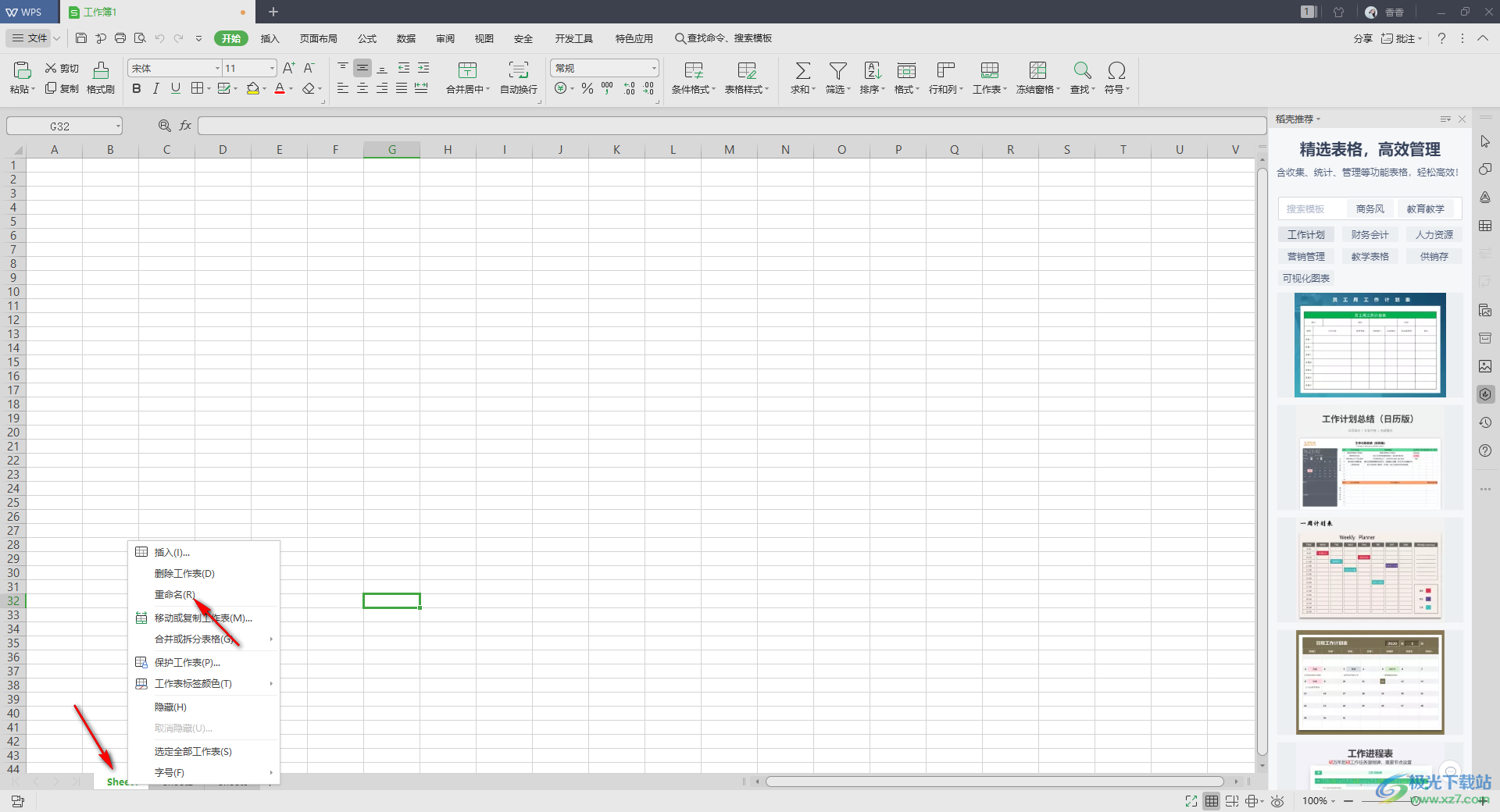
5.然后你可以在框中編輯好自己需要編輯的名字就好了,如圖所示。
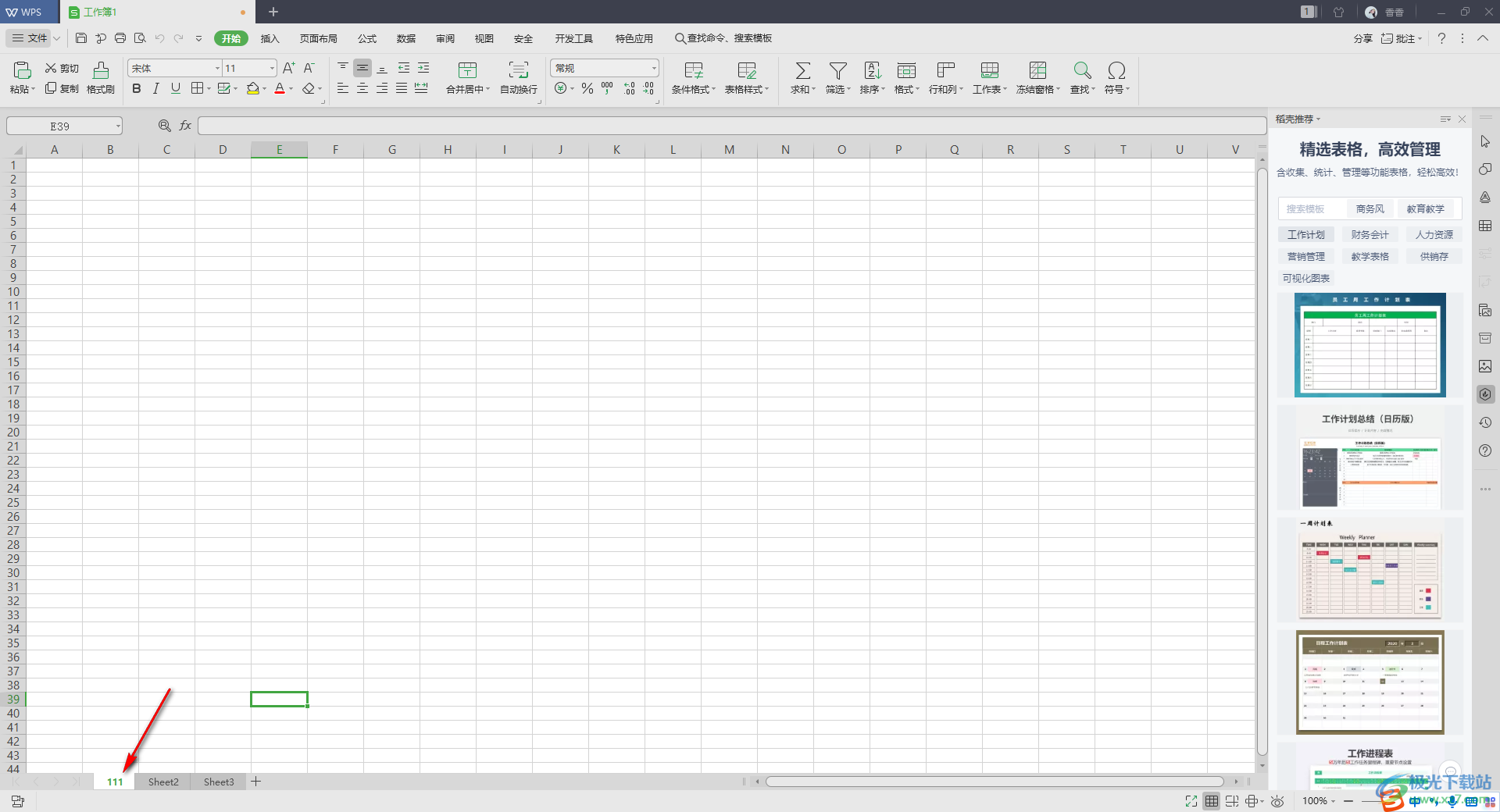
6.你可以將編輯好的名字用鼠標左鍵進行移動,可以移動到自己想要的位置也是可以的,如圖所示。

以上就是關于如何使用WPS Excel給工作表改名字的具體操作方法,有時候我們需要在一個表格中編輯多個工作表的情況,那么就需要給每一個工作表命名一個名字,這樣比較好區分每一個工作表中編輯的數據內容,如果你不知道怎么修改工作表的名字的話,那么可以通過上述小編分享的方法教程來操作就好了,需要的話可以操作試試。

大小:240.07 MB版本:v12.1.0.18608環境:WinAll
- 進入下載
相關推薦
相關下載
熱門閱覽
- 1百度網盤分享密碼暴力破解方法,怎么破解百度網盤加密鏈接
- 2keyshot6破解安裝步驟-keyshot6破解安裝教程
- 3apktool手機版使用教程-apktool使用方法
- 4mac版steam怎么設置中文 steam mac版設置中文教程
- 5抖音推薦怎么設置頁面?抖音推薦界面重新設置教程
- 6電腦怎么開啟VT 如何開啟VT的詳細教程!
- 7掌上英雄聯盟怎么注銷賬號?掌上英雄聯盟怎么退出登錄
- 8rar文件怎么打開?如何打開rar格式文件
- 9掌上wegame怎么查別人戰績?掌上wegame怎么看別人英雄聯盟戰績
- 10qq郵箱格式怎么寫?qq郵箱格式是什么樣的以及注冊英文郵箱的方法
- 11怎么安裝會聲會影x7?會聲會影x7安裝教程
- 12Word文檔中輕松實現兩行對齊?word文檔兩行文字怎么對齊?
網友評論